Завантаження драйверів для ноутбука HP Pavilion g6
Для будь-якого ноутбука або стаціонарного комп'ютера в обов'язковому порядку потрібно встановлювати драйвера. Це дозволить пристрою працювати максимально ефективно і стабільно. У сьогоднішній статті ми розповімо вам про те, де можна взяти програмне забезпечення для ноутбука HP Pavilion g6, і як його коректно інсталювати.
зміст
Варіанти пошуку і установки драйверів для ноутбука HP Pavilion g6
Процес пошуку ПО для ноутбуків дещо простіше, ніж для стаціонарних ПК. Це обумовлено тим, що часто все драйвера для ноутбуків можна завантажити практично з одного джерела. Ми хотіли б вам детальніше розповісти про подібні методи, а також інших допоміжних способах.
Спосіб 1: Сайт компанії-виробника
Цей метод можна назвати найнадійнішим і перевіреним серед всіх інших. Суть його зводиться до того, що шукати і завантажувати софт для пристроїв ноутбука ми будемо з офіційного сайту виробника. Це гарантує максимальну сумісність програмного забезпечення і заліза. Послідовність дій буде наступна:
- Переходимо за наданою посиланням на офіційний сайт компанії HP .
- Наводимо стрілку мишки на розділ з назвою «Підтримка». Він знаходиться в самому верху сайту.
- При наведенні на нього покажчика миші, ви побачите, що висувається вниз панель. У ній будуть знаходиться підрозділи. Вам потрібно перейти в підрозділ «Програми і драйвери».
- Наступним кроком буде введення назви моделі ноутбука в спеціальну пошуковий рядок. Вона буде знаходитися в окремому блоці посередині сторінки, що відкрилася. До цього рядка вам потрібно вписати в такому значенні -
Pavilion g6. - Після того, як ви введете вказане значення, внизу з'явиться випадаюче вікно. У ньому відразу ж відобразяться результати запиту. Зверніть увагу, що у певної моделі є кілька серій. Ноутбуки різних серій можуть відрізнятися комплектацією, тому вибрати потрібно правильну серію. Як правило, повна назва разом з серією вказується на наклейці на корпусі. Вона розташовується на передній частині ноутбука, на його зворотному боці та в відсіку з акумулятором. Дізнавшись серію, вибираємо потрібний вам пункт зі списку з результатами пошуку. Для цього достатньо просто натиснути на необхідний рядок.
- Ви опинитеся на сторінці завантаження ПЗ для певної моделі продукту HP. Перш, ніж приступити до пошуку і завантаження драйвера, вам потрібно вказати операційну систему і її версію у відповідних полях. Просто натискаєте на зазначені нижче поля, після чого вибираєте зі списку потрібний параметр. Коли даний крок буде виконаний, натискаєте кнопку «Змінити». Вона розташовується трохи нижче рядків з версією ОС.
- В результаті ви побачите перелік груп, в яких знаходяться всі драйвера, доступні для зазначеної раніше моделі ноутбука.
- Відкриваєте потрібний розділ. У ньому ви знайдете програмне забезпечення, яке відноситься до обраної групи пристроїв. До кожного драйверу обов'язково додається детальна інформація: назва, розмір інсталяційний файл, дата випуску і прочая. Навпроти кожного ПО знаходиться кнопка «Завантажити». Натиснувши на неї, ви відразу ж почнете завантаження зазначеного драйвера на ваш ноутбук.
- Вам потрібно дочекатися, поки драйвер буде повністю завантажений, після чого просто запустити його. У вас відкриється вікно програми установки. Дотримуйтесь підказок і порад, які є в кожному такому вікні, і ви без зусиль зможете інсталювати драйвер. Подібним чином потрібно вчинити з усім софтом, який необхідний вашому ноутбуку.

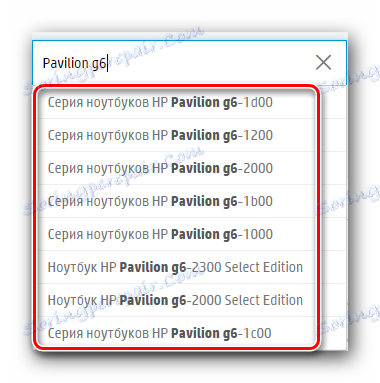
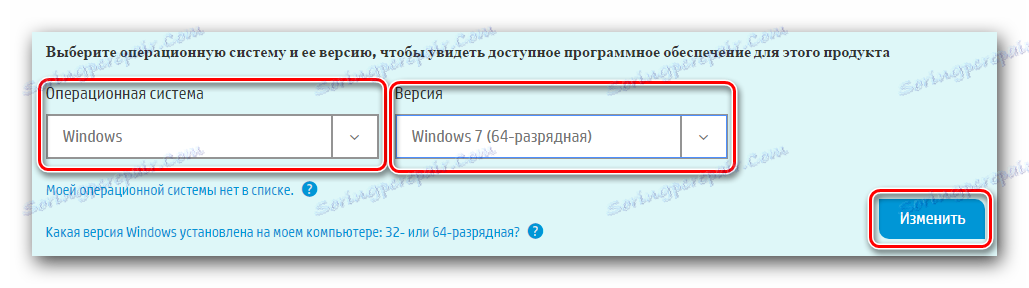
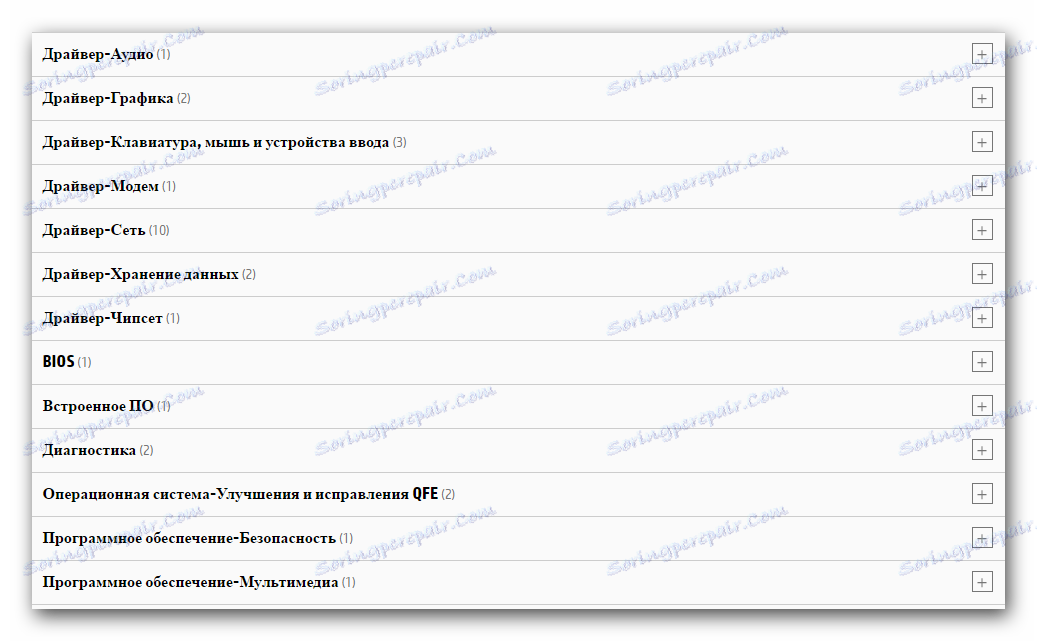
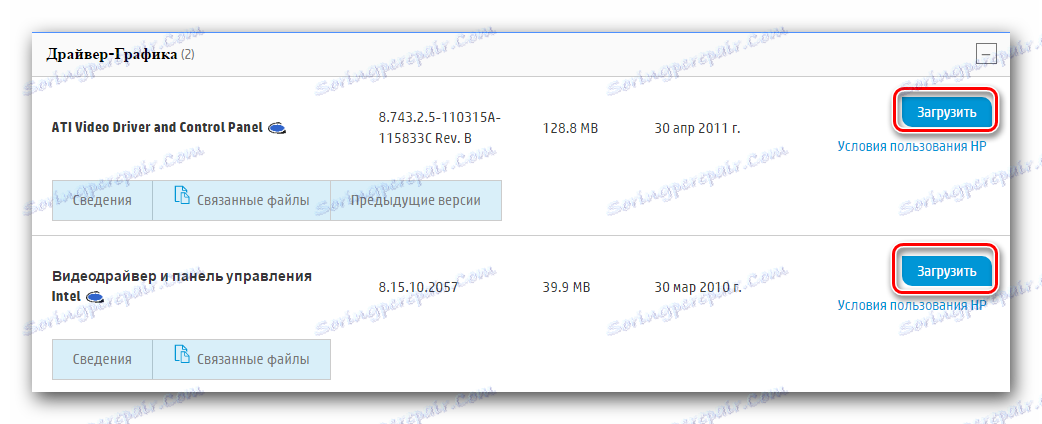
Як бачите, метод досить нескладний. Найголовніше - знати номер серії вашого ноутбука HP Pavilion g6. Якщо даний метод з якихось причин вам не підходить або просто не подобається, тоді пропонуємо скористатися наступними способами.
Спосіб 2: HP Support Assistant
HP Support Assistant - програма, створена спеціально для продукції марки HP. Вона дозволить вам не тільки інсталювати софт для пристроїв, але і буде регулярно перевіряти наявність оновлень для таких. За замовчуванням, дана програма вже встановлена на всіх ноутбуках бренду. Однак, якщо ви видалили її, або зовсім переустановили операційну систему, то вам буде потрібно зробити наступне:
- заходимо на сторінку завантаження програми HP Support Assistant.
- У центрі відкрилася сторінки ви знайдете кнопку «Завантажити HP Support Assistant». Вона знаходиться в окремому блоці. Натиснувши на цю кнопку, ви відразу ж побачите процес завантаження настановних файлів програми на ноутбук.
- Чекаємо закінчення завантаження, після чого запускаємо скачаний виконуваний файл програми.
- Запуститься Майстер установки програми. У першому вікні ви побачите зведену інформацію про встановлюється софт. Читати її повністю чи ні - вибір за вами. Для продовження натискаємо у вікні кнопку «Next».
- Після цього ви побачите вікно з ліцензійною угодою. У ньому містяться основні пункти такого, з якими вам запропонують ознайомитися. Робимо це теж за бажанням. Для того, щоб продовжити установку HP Support Assistant, вам потрібно погодитися з цією угодою. Відзначаємо відповідний рядок і натискаємо кнопку «Next».
- Далі почнеться підготовка програми до інсталяції. По його завершенню запуститься автоматично безпосередньо процес установки HP Support Assistant на ноутбук. На даному етапі софт зробить все автоматично, вам потрібно лише трохи почекати. Коли процес інсталяції буде завершено, ви побачите відповідне повідомлення на екрані. Закриваємо вікно, що з'явилося, натиснувши на однойменну кнопку.
- На робочому столі з'явиться ікона самої програми. Запускаємо її.
- Найперше вікно, яке ви побачите після запуску - вікно з настройками оновлень і повідомлень. Відзначте ті галочки, які рекомендує сама програма. Після цього натисніть кнопку «Далі».
- Далі ви побачите на екрані кілька підказок в окремих вікнах. Вони допоможуть вам освоїтися в даному програмному забезпеченні. Рекомендуємо прочитати спливаючі поради та керівництва.
- У наступному робочому вікні вам потрібно клікнути на рядок «Перевірити наявність оновлень».
- Тепер програмі потрібно буде виконати кілька послідовних дій. Їх список і статус ви побачите в новому вікні. Чекаємо закінчення даного процесу.
- Ті драйвера, які необхідно встановити на ноутбук, будуть відображені у вигляді списку в окремому вікні. Воно з'явиться після того, як програма завершить процес перевірки та сканування. В даному вікні вам потрібно буде відзначити галочками той софт, який ви бажаєте інсталювати. Коли потрібні драйвера будуть відзначені, натискаємо на кнопку «Завантажити та встановити», що знаходиться трохи правіше.
- Після цього почнеться завантаження настановних файлів зазначених раніше драйверів. Коли все потрібний файли будуть завантажені, програма інсталює весь софт самостійно. Просто чекаємо закінчення процесу і повідомлення про успішну установку всіх компонентів.
- Для завершення описуваного методу вам залишається лише закрити вікно програми HP Support Assistant.
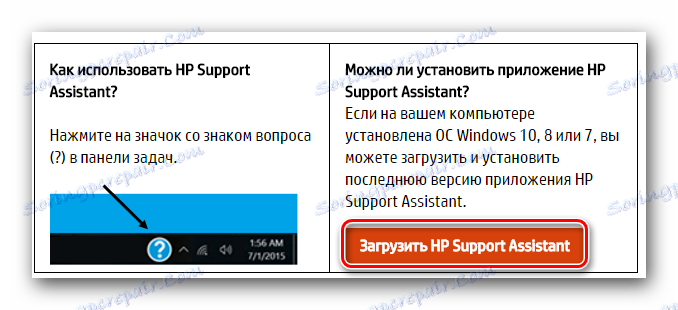
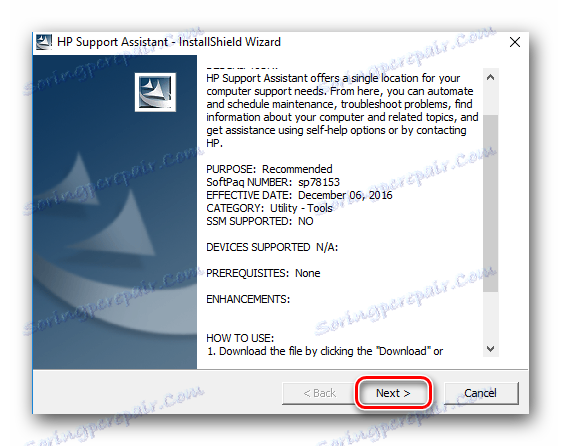
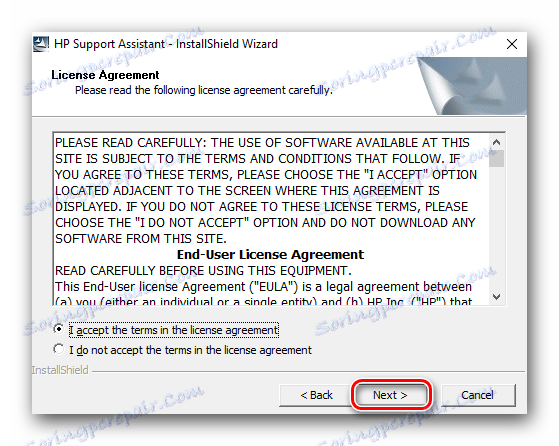
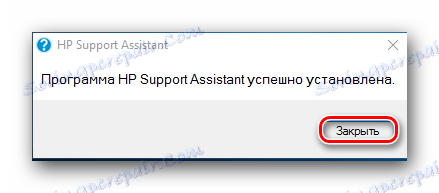

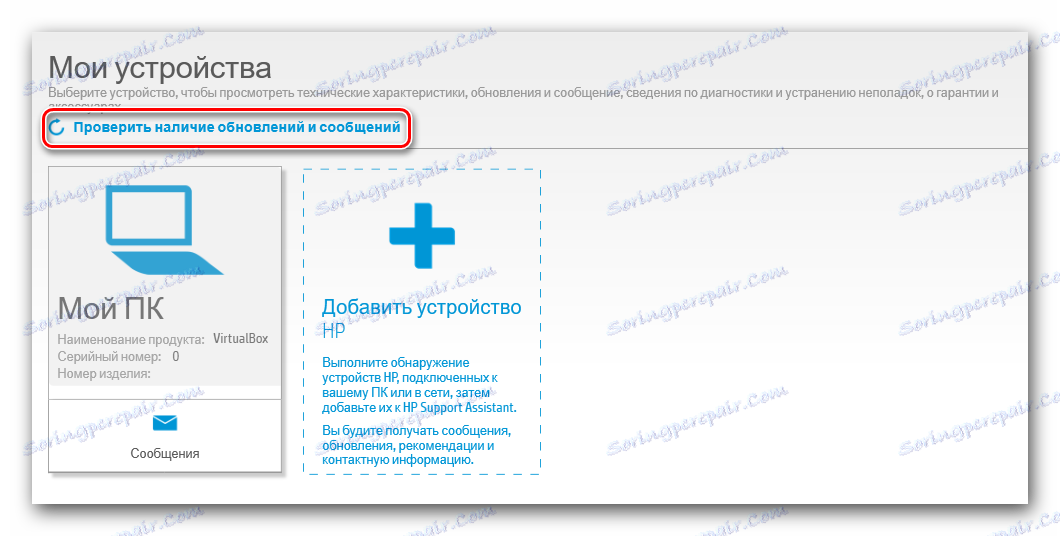
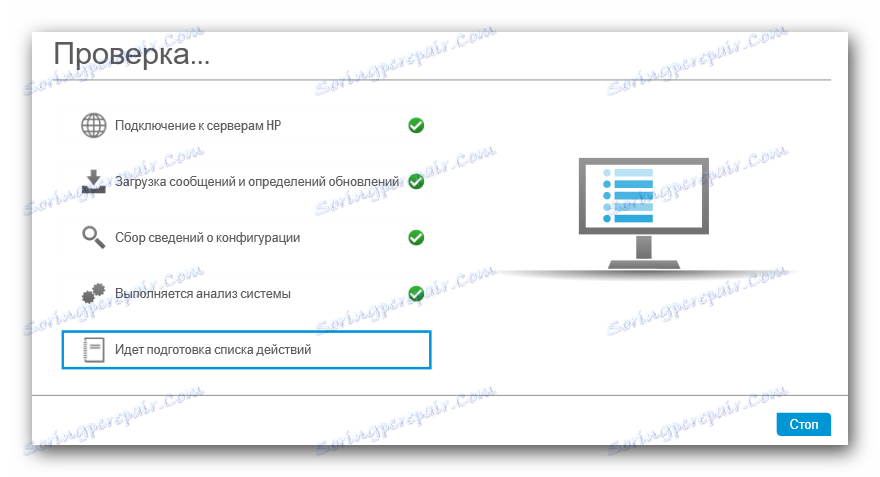

Спосіб 3: Глобальні програми для установки ПО
Суть даного способу полягає у використанні спеціального софту. Він розроблений для автоматичного сканування вашої системи і виявлення відсутніх драйверів. Цей метод можна застосовувати абсолютно для будь-яких ноутбуків і комп'ютерів, що робить його дуже універсальним. Подібних програм, що спеціалізуються на автоматичному пошуку та встановлення ПЗ, на сьогоднішній день пропонується дуже багато. Початківець користувач може заплутатися при виборі таких. Ми вже публікували раніше огляд подібних програм. У ньому зібрані найкращі представники такого софта. Тому рекомендуємо перейти за наведеним нижче посиланням, і ознайомитися з самою статтею. Можливо, саме вона допоможе вам зробити правильний вибір.
Детальніше: Кращі програми для установки драйверів
По суті підійде будь-яка програма, такого роду. Ви можете використовувати навіть ту, яка відсутня в огляді. Всі вони працюють за одним і тим же принципом. Відрізняються вони лише базою драйверів і додатковим функціоналом. Якщо ви будете коливатися, то радимо все ж вибрати DriverPack Solution . Вона є найбільш популярною серед користувачів ПК, так як може впізнати практично будь-який пристрій і знайти для нього програмне забезпечення. Крім того, у цієї програми є версія, яка потребує активного підключення до мережі інтернет. Це може бути дуже корисно в умови відсутності ПО для мережевих карт. Детальну інструкцію з використання DriverPack Solution ви зможете знайти в нашому навчальної статті.
урок: Як оновити драйвера на комп'ютері за допомогою DriverPack Solution
Спосіб 4: Пошук драйвера по ВД пристрої
У кожного обладнання в ноутбуці або комп'ютері є власний унікальний ідентифікатор. Знаючи його, можна з легкістю знайти програмне забезпечення для пристрою. Вам потрібно лише використовувати дане значення на спеціальному онлайн-сервісі. Подібні сервіси займаються пошуком драйверів за допомогою ID обладнання. Величезним достоїнством даного методу є те, що він застосуємо навіть для невпізнаних системою пристроїв. Ви напевно можете зіткнутися з ситуацією, коли начебто все драйвера встановлені, а в «Диспетчері пристроїв» все одно присутні не ідентифіковані пристрою. В одному з наших минулих матеріалів ми детально описували даний спосіб. Тому радимо ознайомитися з ним, щоб дізнатися всі тонкощі і нюанси.
урок: Пошук драйверів по ID обладнання
Спосіб 5: Штатний засіб Windows
Для використання даного способу вам не потрібно інсталювати ніякої сторонній софт. Можна спробувати знайти ПО для пристрою за допомогою стандартного засобу Windows. Правда, не завжди цей метод може дати позитивний результат. Ось що потрібно зробити:
- Натискаємо на клавіатурі ноутбука разом клавіші «Windows» і «R».
- Після цього відкриється вікно програми «Виконати». У єдиний рядок даного вікна вводимо значення
devmgmt.mscі тиснемо на клавіатурі «Enter». - Проробивши ці дії, ви запустите «Диспетчер пристроїв». У ньому ви побачите всі підключені до ноутбука пристрою. Для зручності вони все розділені на групи. Вибираємо зі списку необхідне обладнання і тиснемо на його назві ПКМ (права кнопка мишки). У контекстному меню вибираємо пункт "Оновити драйвери».
- Це дозволить запустити вказане в назві засіб пошуку ПО Windows. У вікні, треба вказати тип пошуку. Рекомендуємо використовувати «Автоматичний». У такому випадку система спробує знайти драйвера в інтернеті. Якщо ви оберете другий пункт, то вам потрібно буде самостійно вказати шлях до файлів програмного забезпечення на комп'ютері.
- Якщо засіб пошуку зможе знайти потрібний софт, воно тут же інсталює драйвера.
- Зрештою ви побачите вікно, в якому буде відображений результат процесу пошуку і інсталяції.
- Вам залишається лише закрити програму пошуку для завершення описуваного методу.
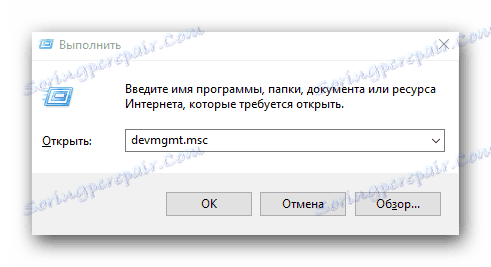
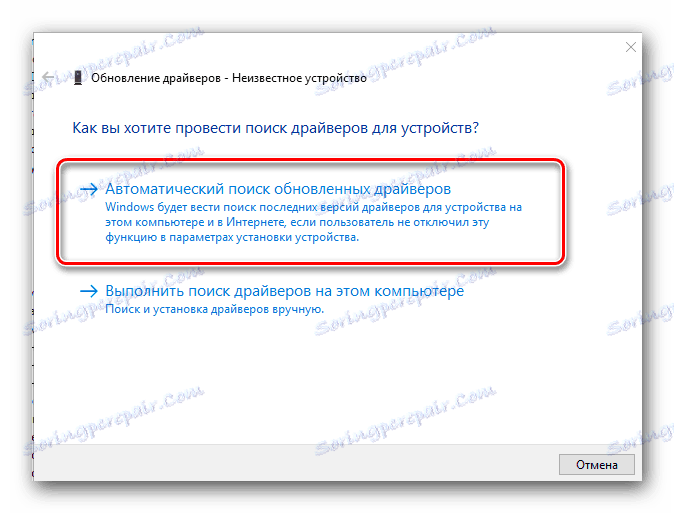
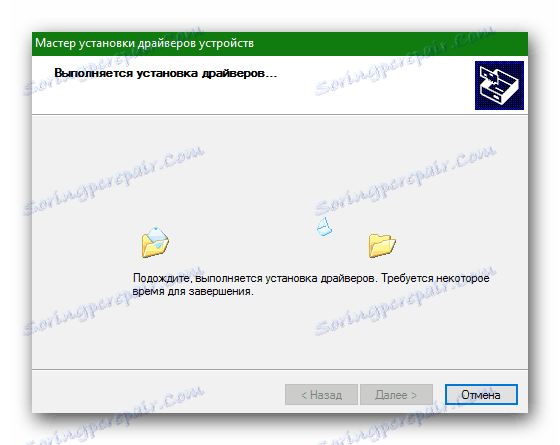
Ось власне і все способи, за допомогою яких ви зможете без особливих знань інсталювати всі драйвера на ваш ноутбук HP Pavilion g6. Навіть якщо який-небудь з методів не спрацює, ви можете завжди скористатися іншим. Не забувайте, що драйвера потрібно не тільки встановлювати, але і регулярно перевіряти їх актуальність, оновлюючи при необхідності.